“我的堡壘今天落後了,我該怎麼辦?” 一些Mac用戶抱怨在運行Fortnite時遊戲玩法遲鈍,停頓和停機。 Fortnite Battle Royale發燒友在沉浸於遊戲中時會體驗到較低的FPS或滯後。 在您玩遊戲時,這將移動球門柱,因為您的對手將在與您的對抗中獲得優勢。
但是,您仍然可以通過增強FPS並創建更流暢的體驗來創造一個運動機會,以贏得勝利。 本指南提供了經過驗證的方法,可以通過優化設置使遊戲在Mac上更好地運行。
Contents: 第1部分。Fortnite最低系統要求第2部分。修補設置以使Fortnite更好地運行第3部分。在Mac上修復Fortnite延遲、卡頓問題的替代方法第4部分。
第1部分。Fortnite最低系統要求
背景知識
Fortnite是一款Battle Royale FPS遊戲,如今風靡一時。 但是,蜂擁而至的Mac用戶蜂擁而至,獲得了部分行動,這引發了Fortnite遇到的問題。 他們迴盪了諸如 FPS(每秒幀數) 下降,平均圖形顯示以及在Mac(例如MacBook)上落後。
無法滿足系統要求會導致滯後和FPS下降。
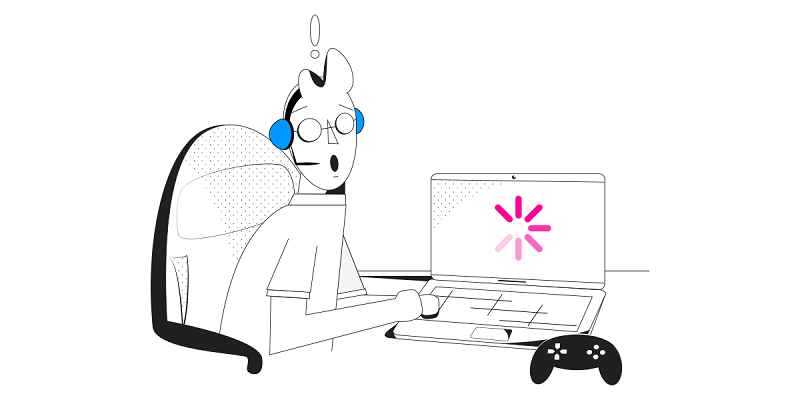
最佳性能的系統要求
為了以最低規格啟動Fortnite,您需要配備Mac的工具 內存4GB 或Intel HD 4000視頻卡。 但是,我們建議使用Core i5 2.8GHz或更高處理器,8GB RAM,2GB顯卡(例如Nvidia GTX 660和AMD Radeon HD 7870), DX11 GPU 以獲得最佳性能。
要了解Mac的規格,請按照以下步驟操作:
- 在屏幕的左上角,單擊Apple圖標。
- 選擇 '關於這台Mac在下拉菜單下。
- 選擇 '了解更多的窗口。
最佳Mac陣容
某些Mac的性能優於其他Mac:
- 的MacBook Pro (555打開一罐新蠕蟲,我們建議560)
- iMac Pro
- Mac Pro的
試用設置以檢查您獲得的結果。 為了使您的Mac支持Fortnite,請確保其具有以下規格:
- Mac OS X Sierra或更高版本
- 英特爾高清4000 GPU
- 酷睿i3 2.4 GHz CPU
- 4GB RAM DDR3或DDR4
這些是Fortnite所需的最低規格。 高於這些的規格為提高FPS速率或遊戲的視覺圖形提供了巨大的飛躍。
Mac OS的Windows OS優化性能
Mac擁有者知道遊戲通常會在Windows OS而非Mac OS上流暢運行。 在Mac上使用Boot Camp或Windows OS可以將FPS速度提高非常高的分數。 蘋果公司的Boot Camp功能使在Mac上安裝Windows操作系統變得輕而易舉。
在Mac上運行Microsoft的Windows後,在此分區中啟動Fortnite並從此處開始遊戲。 在Windows上啟動時,您應該會看到FPS速率的顯著提高。
對於想在Mac上優化Fortnite的任何人來說,這種技巧都具有魅力,並且遊戲將比以往更加無縫地運行。 啟動計算機後,您可以運行Windows OS或Mac OS。
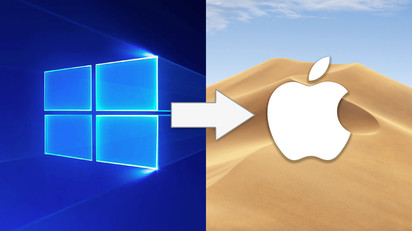
第2部分。修補設置以使Fortnite更好地運行
設置全屏模式
如果您擁有全屏窗口化選項,請立即退出。 這是因為您最終獲得較低的FPS速率,並且在玩遊戲時加劇了滯後問題。 我們建議全屏顯示其高級影響:
- 產生更大的影響並有助於大幅提高FPS率
- 電腦輕鬆運行遊戲 全屏模式
- 由於全屏(而不是窗口式)屏幕中的細節更加清晰,因此更符合人體工程學
將設置重新配置為低
要優化Fortnite,請將所有高級或顯示設置調整為低。 這將減輕施加在GPU上的壓力,並創造更好的遊戲體驗。 儘管這對某些圖形有很大的影響,但它在整個遊戲中都提供了強大的FPS。
另一方面,請保持抗鋸齒或 後處理器模式 由於它們對FPS下降的影響較小,因此介於中等到較高之間。 實施此步驟可以使遊戲更加優化並適合Mac系統。
將音頻質量重新配置為低
音質有 連鎖效應 關於Fortnite的FPS速率。 但是,這是次要的因素,但是如果將設置保持在較低水平,則仍會產生最大的輸出。 這使您的遊戲體驗更加增強和流暢。
第3部分。在Mac上修復Fortnite延遲、卡頓問題的替代方法
不要在後台運行其他程序
玩遊戲時避免啟動許多應用程序。 關閉所有不必要的程序 在啟動遊戲之前。 運行其他後台進程會大大降低遊戲的FPS速率。
當它們爭奪相同資源時,它還會對處理器和GPU產生額外的壓力。 Mac用戶應考慮關閉所有後台進程以獲得無故障的遊戲體驗。
如果使用Discord,請務必通過“用戶設置”或未選中“設置”下的“硬件加速”對其進行優化,這一點很重要。
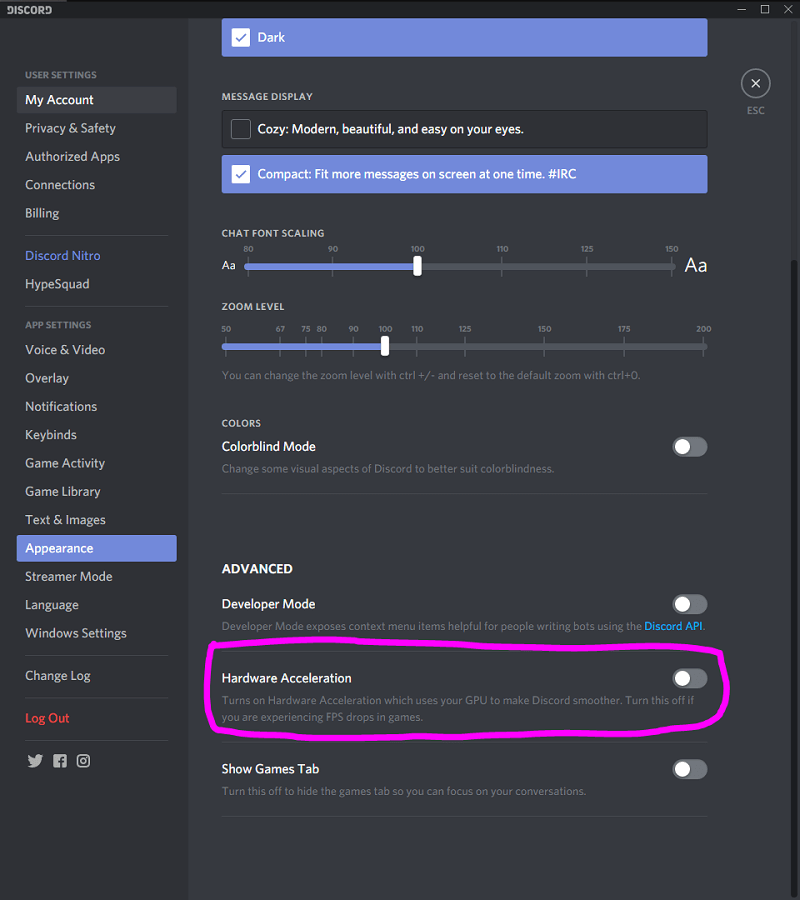
額外提示
使Fortnite像蝙蝠一樣發射的另一個技巧是為遊戲保留更多資源。 繼續調整“性能設置” Mac出貨Fortnite.exe 超出了正常的優先級。 這將顯著提高FPS速率,因此您可以在流暢的遊戲體驗中玩遊戲。
額外提示:Mac卸載程序會擦除Fortnite及其Vestiges
的卸載程序 iMyMac PowerMyMac 提供了一種強大的方法 移除Fortnite。 與默認的卸載程序不同,此專用工具只需單擊一下即可從Mac系統中清除頑固應用程序的所有部分。 下載此多合一Mac卸載程序,以完全刪除遊戲。
無論Fortnite是否已將未知文件中的頑固文件,崩潰文件或隱藏文件打開,Mac卸載程序都會將所有罪魁禍首清除。
類型: 如果您在Windows PC,PS4,Xbox One,Nintendo Switch上也遇到了此問題,則可以 檢查這篇文章 修復Fortnite滯後。
第4部分。
掌握了所有這些聰明的技巧和竅門,您應該會獲得一個流暢的體驗。 本文解決了在Mac上運行Fortnite時與滯後或FPS下降相關的常見問題。 另外,請確保滿足系統要求,以使Mac上的遊戲更加優化。
我們保證這些解決方案一口氣就能大大提高您的FPS速度。 我們邀請Mac擁有者以這種新發現的信心為大逃殺(Battle Royale)出手。



